Aggiungi il menu contestuale degli attributi in Windows 10
Gli attributi dei file sono metadati o proprietà speciali dei file archiviati nel file system che istruiscono il software del computer a modificare il proprio comportamento. Alcuni di essi possono essere applicati dal sistema operativo. Ad esempio, l'attributo di sola lettura impedisce alle app di scrivere su tali file e indica a Esplora file di avvisare l'utente che il file o la cartella possono essere importanti. Il comando DEL della console non rimuove i file con l'attributo di sola lettura.

Nel mio articolo precedente, abbiamo esaminato in dettaglio una serie di metodi che puoi utilizzare per cmodificare gli attributi di un file o di una cartella in Windows 10. Se cambi frequentemente gli attributi dei file, potresti trovare utile aggiungere un menu contestuale speciale.
Annuncio
Attributi dei file in Windows 10
Windows 10 offre all'utente una serie di metodi per modificare gli attributi del file system per cartelle e file. Ogni attributo può avere un solo stato alla volta: può essere impostato o disabilitato. Sebbene gli attributi di file facciano parte dei metadati del file system, sono sempre considerati separati da altri valori di metadati come la data del file o le autorizzazioni.
In Windows 10, puoi utilizzare Esplora file (sia l'opzione della barra multifunzione che la finestra di dialogo Proprietà file), PowerShell e il buon vecchio prompt dei comandi per modificare o impostare gli attributi del file. I metodi della GUI richiedono molti clic e i metodi del prompt dei comandi richiedono molta digitazione. Avere il menu contestuale per gli attributi dei file ti farà risparmiare tempo e aumenterà la tua produttività. Vediamo come aggiungerlo.
Aggiungi il menu contestuale Attributi
- Scarica i seguenti file di registro in un archivio ZIP: Scarica i file di registro.
- Estraili in qualsiasi cartella.
- Fare doppio clic sul file "Aggiungi attributi Menu contestuale.reg" e confermare l'operazione.
- Ora, fai clic con il pulsante destro del mouse su qualsiasi file o cartella. Otterrai il seguente menu.

Hai fatto. Il menu fornirà i comandi per impostare o rimuovere gli attributi archivio, nascosto, di sistema e di sola lettura con un clic sia per i file che per le cartelle.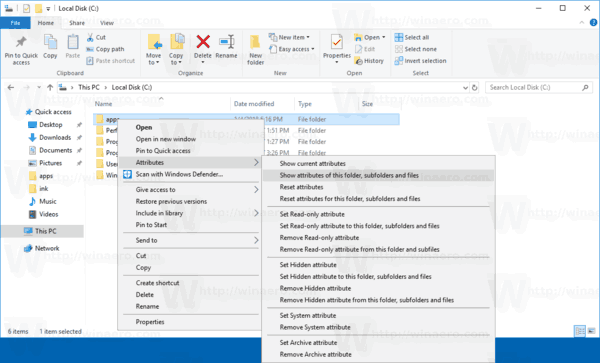
Per eliminare il menu che hai aggiunto, usa il tweak di annullamento fornito. Fare doppio clic sul file "Rimuovi Attributi Context Menu.reg" e il gioco è fatto.

